南强小屋 Design By 杰米
1 .首先点击开始菜单,点击“运行”,在弹出的框里输入regedit打开注册表。
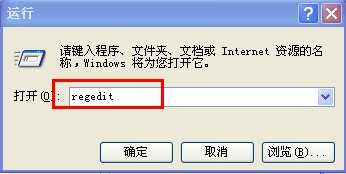
2.然后找到HKEY_CURRENT_USER。
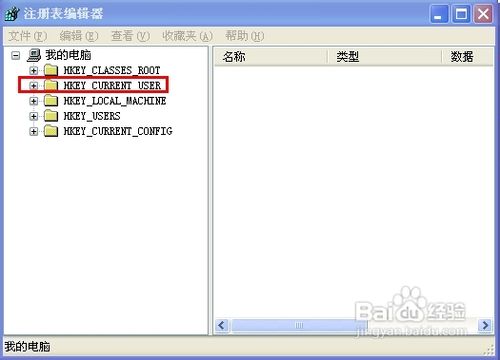
3.依次展开HKEY_CURRENT_USER\Software\Microsoft\Windows\CurrentVersion\Policies\System。
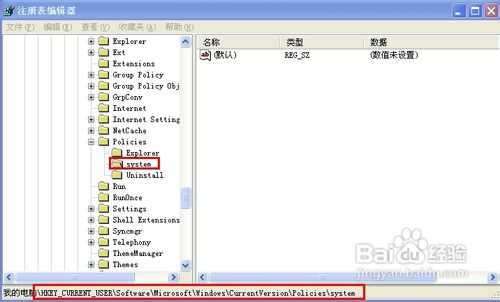 4
4
 5
5

记事本 1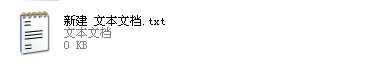 2
2
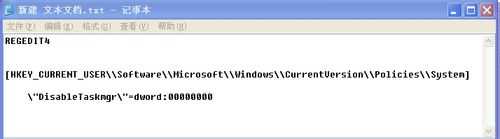
3.然后将文件扩展名修改为.reg
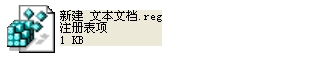
4.双击运行,提示是否要添加到注册表。

5.点确定即可。
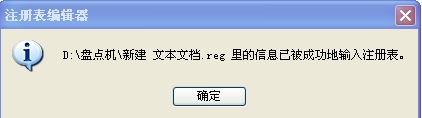
组策略 1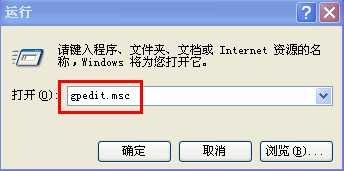
2 .然后在用户配置——管理模板——系统——CTRL+ALT+DELE选项,右侧找到“删除任务管理器”。
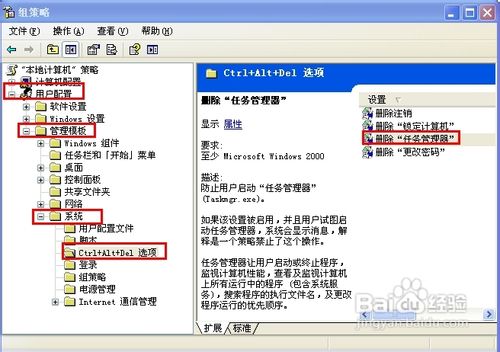
3.双击打开,在设置选项卡里选中“未配置”或“已禁用”,按确定即可。
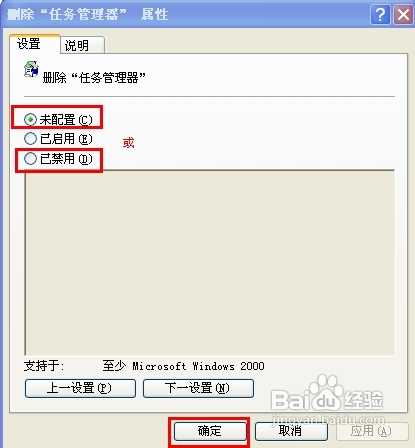
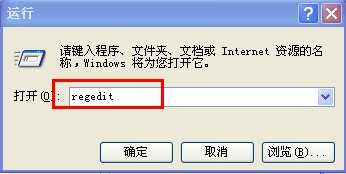
2.然后找到HKEY_CURRENT_USER。
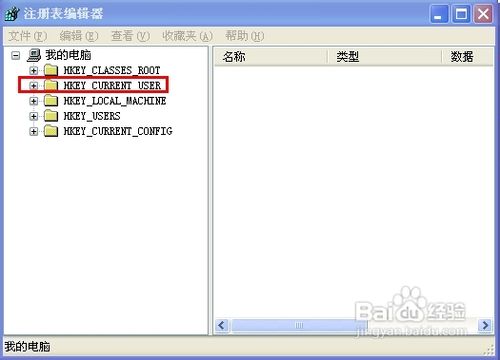
3.依次展开HKEY_CURRENT_USER\Software\Microsoft\Windows\CurrentVersion\Policies\System。
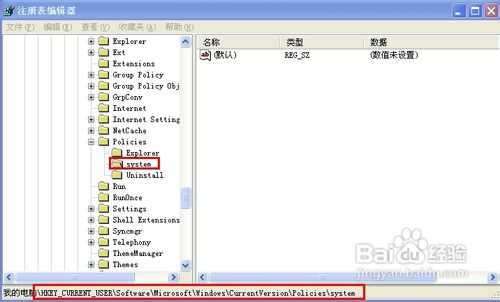 4
4
在右侧窗口右击新建——DWORD值。
 5
5
将其命名为DisableTaskmgr,然后打开将数值数据设置为00000000。

记事本 1
新建一个文本文档。
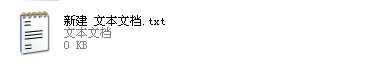 2
2
然后打开记事本,输入
REGEDIT4 [HKEY_CURRENT_USER\\Software\\Microsoft\\Windows\\CurrentVersion\\Policies\\System] \"DisableTaskmgr\"=dword:00000000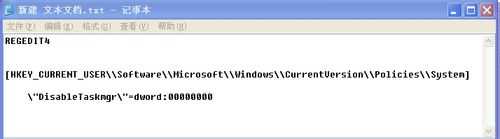
3.然后将文件扩展名修改为.reg
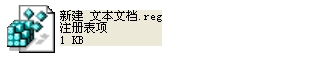
4.双击运行,提示是否要添加到注册表。

5.点确定即可。
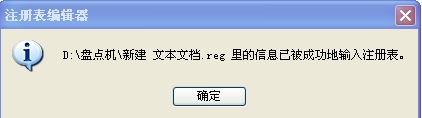
组策略 1
运行gpedit.msc打开组策略。
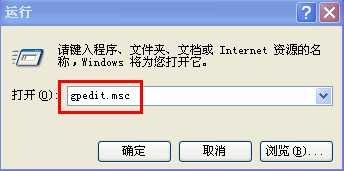
2 .然后在用户配置——管理模板——系统——CTRL+ALT+DELE选项,右侧找到“删除任务管理器”。
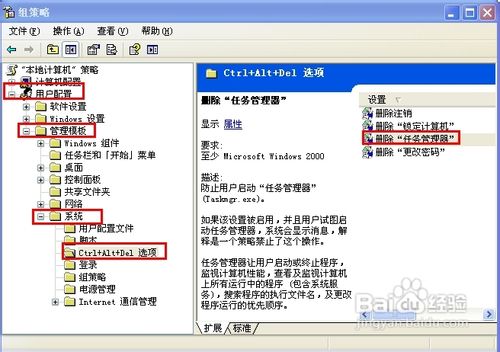
3.双击打开,在设置选项卡里选中“未配置”或“已禁用”,按确定即可。
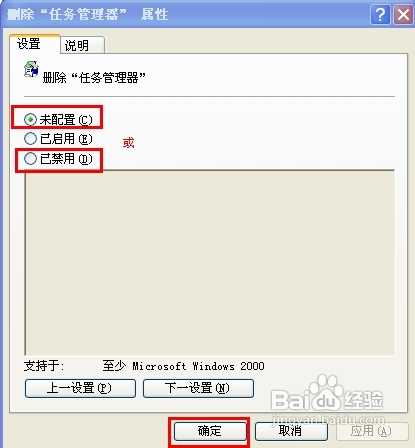
标签:
任务管理器被停用,管理器被禁用
南强小屋 Design By 杰米
广告合作:本站广告合作请联系QQ:858582 申请时备注:广告合作(否则不回)
免责声明:本站文章均来自网站采集或用户投稿,网站不提供任何软件下载或自行开发的软件! 如有用户或公司发现本站内容信息存在侵权行为,请邮件告知! 858582#qq.com
免责声明:本站文章均来自网站采集或用户投稿,网站不提供任何软件下载或自行开发的软件! 如有用户或公司发现本站内容信息存在侵权行为,请邮件告知! 858582#qq.com
南强小屋 Design By 杰米
暂无任务管理器被停用,务管理器被禁用的解决方法的评论...
P70系列延期,华为新旗舰将在下月发布
3月20日消息,近期博主@数码闲聊站 透露,原定三月份发布的华为新旗舰P70系列延期发布,预计4月份上市。
而博主@定焦数码 爆料,华为的P70系列在定位上已经超过了Mate60,成为了重要的旗舰系列之一。它肩负着重返影像领域顶尖的使命。那么这次P70会带来哪些令人惊艳的创新呢?
根据目前爆料的消息来看,华为P70系列将推出三个版本,其中P70和P70 Pro采用了三角形的摄像头模组设计,而P70 Art则采用了与上一代P60 Art相似的不规则形状设计。这样的外观是否好看见仁见智,但辨识度绝对拉满。
